Настройка Google Data Studio: полное руководство
Google Data Studio — это бесплатный инструмент, облегчающий мониторинг целевых показателей по трафику сайта, посещаемости, поведению пользователей и другим KPI. Он позволяет быстро формировать отчёты для клиента либо для визуализации данных при командной работе.
Функционал сервиса настолько широк, что на этапе знакомства с ним интерфейс может показаться слишком сложным. Из нашей статьи, написанной специально для интернет-маркетологов и контекстологов, вы узнаете, как настроить Google Data Studio, и начать контролировать все ключевые бизнес-показатели в интерфейсе одного инструмента.
Сколько звонков и продаж я получу заказав у Вас контекстную рекламу?
Мне нужно посчитать конверсию моего сайта
Описать
задачу
в заявке
Рассчитать потенциальную прибыль от рекламы
Калькулятор
контекстной рекламы Гугл
Что такое Google Data Studio?
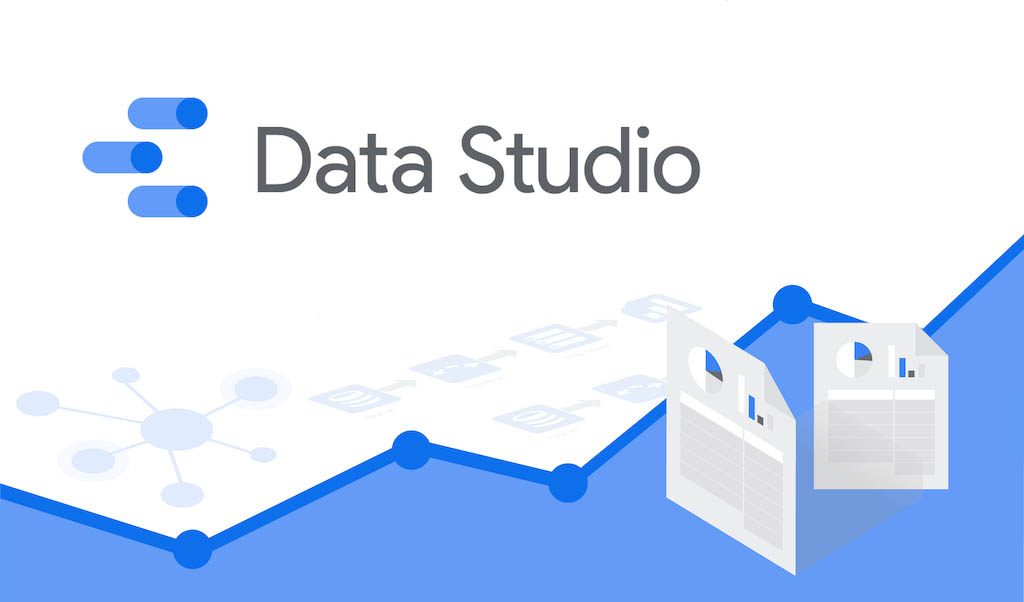
Google Data Studio — это сервис для быстрого и удобного создания информативной отчётности и дашбордов, в том числе в интерактивной графической и табличной формах. Потребителями такой статистической информации выступают как узкие специалисты в области интернет-рекламы, аналитики и разработчики, так и руководители различного уровня, а также собственники бизнеса.
Статистика представлена в удобном для анализа виде. Также предусмотрен совместный единовременный доступ для всех членов команды.
Совет! С помощью этого инструмента Вы можете контролировать ключевые показатели проекта, определять тенденции, выстраивать дальнейшую стратегию и пр.
Алгоритмы сервиса агрегируют данные из нескольких источников — соцсетей, Гугл Аналитики и Таблиц, баз данных CRM-систем и пр. Такая интеграция позволяет в автоматическом режиме обновлять всю собираемую информацию.
Возможности системы аналитики Google Data Studio
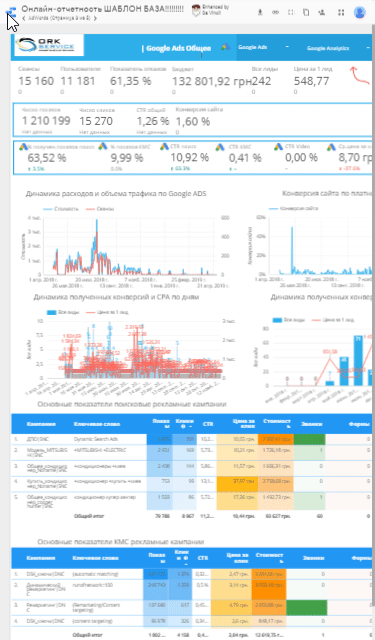
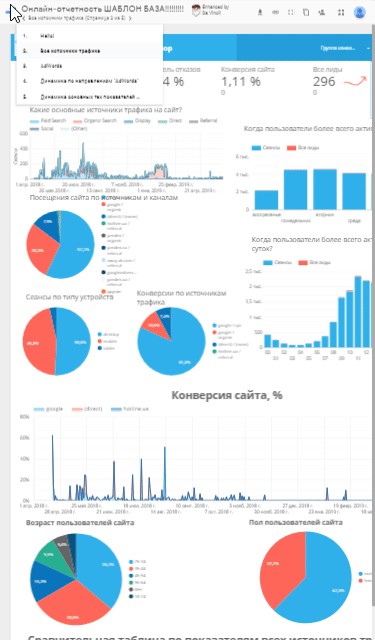
Настройка аналитики в Google Data Studio позволяет без особых специализированных знаний получить доступ к:
- Инструментам контроля и анализа. Аналитика позволяет отслеживать поведение посетителей сайта и оперативно вносить корректировки в случае выявленных проблем.
- Оперативному мониторингу результативности рекламной кампании. Приложение дает возможность оценить результативность работы каждого маркетингового канала, что позволяет перераспределить ресурсы на наиболее эффективные и перспективные из них.
- Эффективному сегментированию аудитории. Выделите из общей массы только тех пользователей, которые реально заинтересованы в продукте и сосредоточьте на них основной бюджет рекламной кампании.
- Информации о том, какой из источников трафика самый действенный. Таким образом можно отказаться от убыточных каналов рекламы и перераспределить средства в пользу работающих.
Преимущества ведения отчетности в Data Studio
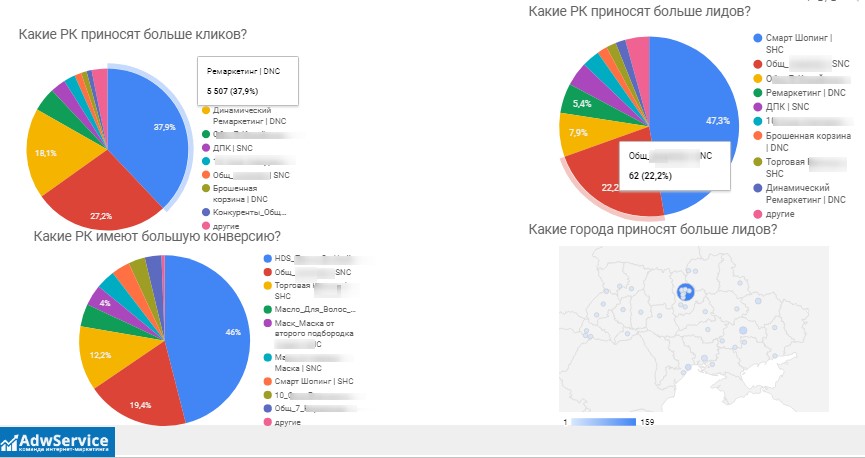
- Вы можете настроить обмен данными с более чем 800 источниками, а также 340 коннекторами. Сервисы Google и сквозной аналитики, рекламные аккаунты социальных сетей и базы данных CRM легко интегрируются с Data Studio.
- Минимальные временные затраты на создание отчётов. Возможность выбора из нескольких десятков уже готовых шаблонов наиболее подходящего существенно упрощает процесс ведения отчетности в Google Data Studio.
- В системе реализована функция формирования пользовательских отчётов. Вы можете собирать информацию из различных источников и выводить их на один дашборд.
- Весь инструментарий сервиса предоставляется бесплатно. Альтернативные варианты с сопоставимым функционалом обойдутся Вам как минимум в 50 долларов ежемесячно.
Когда бизнесу нужно заказать настройку Data Studio?
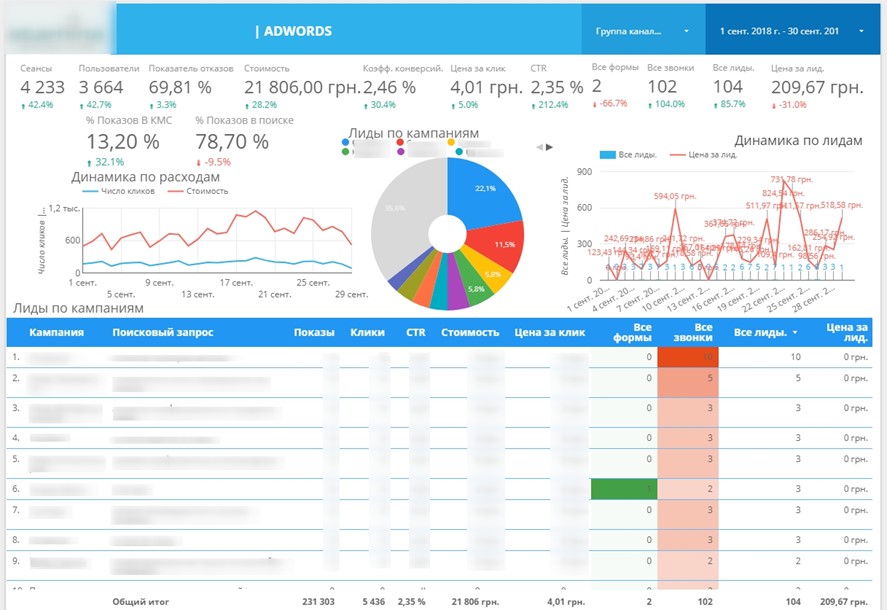
Следует заметить, что можно подключить этот инструмент и самостоятельно, если Вы работаете с какой-то одной рекламной площадкой.
Однако, в случае, если Вы задействовали в своей рекламной кампании несколько разных инструментов Google рекламы, таргетированные объявления Facebook или Instagram, колл-трэкинг, онлайн-чаты и активно используете CRM систему в своей работе – тогда услуги профессионалов Вам просто необходимы, так как настройка в этом случае будет достаточно сложной.
Заказать настройку Google Data Studio необходимо в случае, если:
- Точно определены цели проведения РК – лучшие результаты сервис приносит в случае его использования в рекламной кампании, конечные цели которой хорошо известны;
- Вы хотите отталкиваться в планировании рекламных бюджетов от реальных данных (конверсий, информации о прибыльности различных рекламных каналов, портретах целевой аудитории);
- Стоит задача повысить эффективность существующих рекламных кампаний;
- Существующие системы аналитики отображают не все желаемые данные или необходимо свести информацию из разных источников в одном удобном инструменте.
Стоимость настройки Data Studio начинается от 200$. Сроки составляют 10 рабочих дней.
Руководство по настройке отчетности в Google Data Studio
Пользовательский интерфейс GDS понятен на интуитивном уровне. Но это не исключает возможности появления проблем на начальном этапе, когда Вы попытаетесь связать сервис с источниками информации. Рассмотрим этот вопрос ниже, а также предоставим рекомендации по настройке отчетов в Google Data Studio, выбору стиля и шаблона, инструкцию по добавлению диаграмм и построению графиков.
Проходим авторизацию
Загрузите главную страницу Data Studio по URL https://datastudio.google.com/overview. Используйте логин и пароль своего Гугл аккаунта, чтобы авторизоваться в системе:
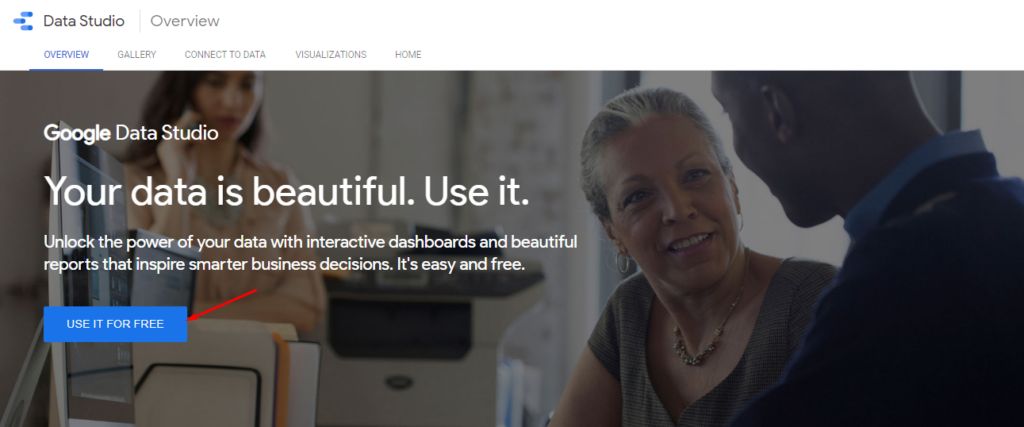
Пред вами появится основное меню. В нём пока отсутствуют необходимые пункты, но следуя нашей инструкции, Вы скоро сможете добавить сюда отчёты, источники и «рабочие области».
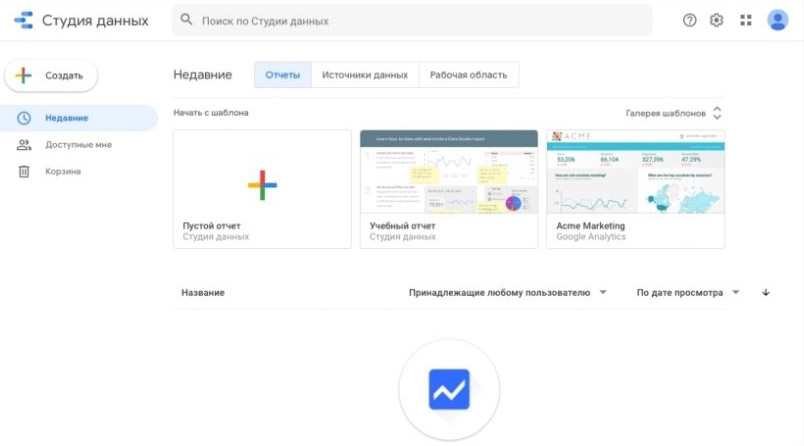
Далее следует кликнуть на одном из двух модулей, обозначенных знаком «+». Первый содержит ссылку «Создать», а второй именуется как «Пустой отчет». Если Вы ранее не работали с Data Studio под текущим логином, то система предложит согласиться с правилами сервиса и подписаться на новостную рассылку.
Воспользуйтесь линком «Начать работу», и примите условия использования.
После нажатия на «Готово» снова перейдите к созданию отчета. Появится незаполненный шаблон, где вам предстоит определить источники данных.
Перечень актуальных источников отображается в правой части экрана. В силу того, что у Вас пока нет выбранных вариантов, система прежде всего порекомендует тестовые наборы, которые помечаются как «[Sample]»:
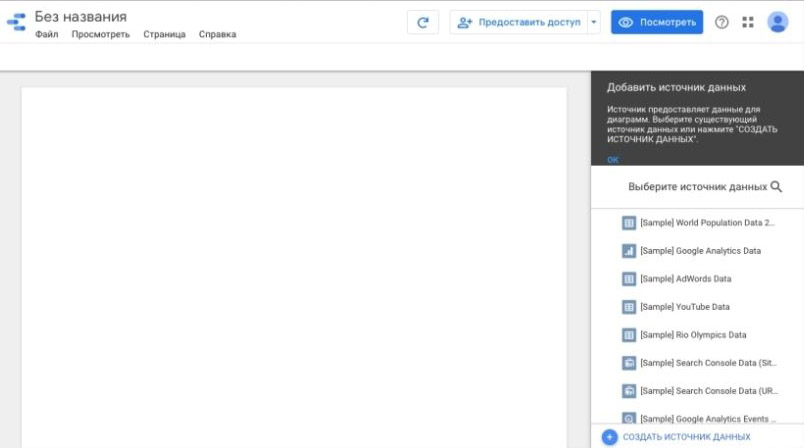
Подключаем источники данных
В GDS в роли источника данных выступает некий фрагмент сведений, собранных сторонними сервисами. К примеру, при использовании Гугл Таблиц таким источником станет каждый отдельный лист.
Согласно руководству по Google Data Studio, источники подключаются как в процессе настройки нового отчёта, так и при переходе в одноимённый раздел основного меню:
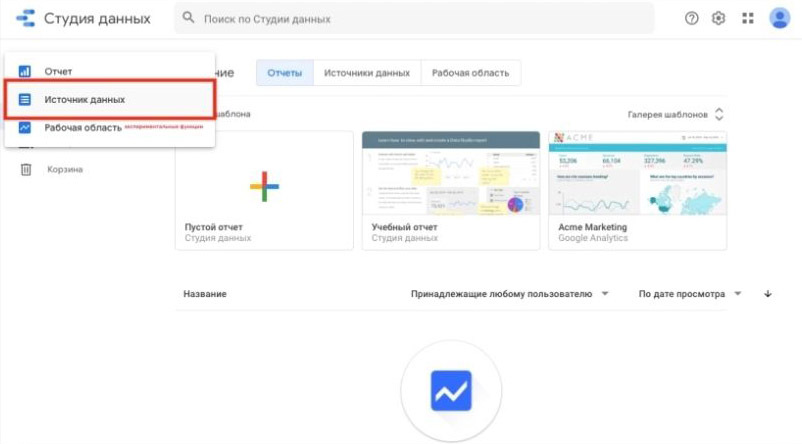
Выберите модуль требуемого сервиса, проведите его интеграцию с Вашей учётной записью и задайте необходимый источник. Далее кликните по ссылке «Связать»:
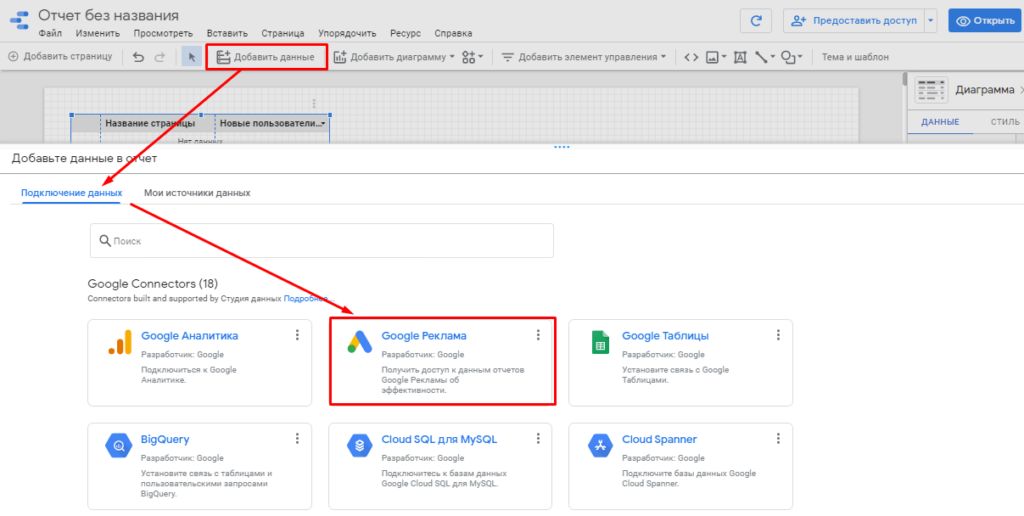
Один раз связав какой-либо источник с GDS, Вы можете впоследствии использовать его данные без повторной интеграции.
Настраиваем тему оформления Data Studio
В разделе «Темы» Вы можете задать оформление отчётов, подобрав наиболее понравившийся из уже готовых вариантов. В этой же вкладке есть загрузка собственных изображений, на основе цветовой гаммы которых затем алгоритмы создадут несколько шаблонов с персональным дизайном:
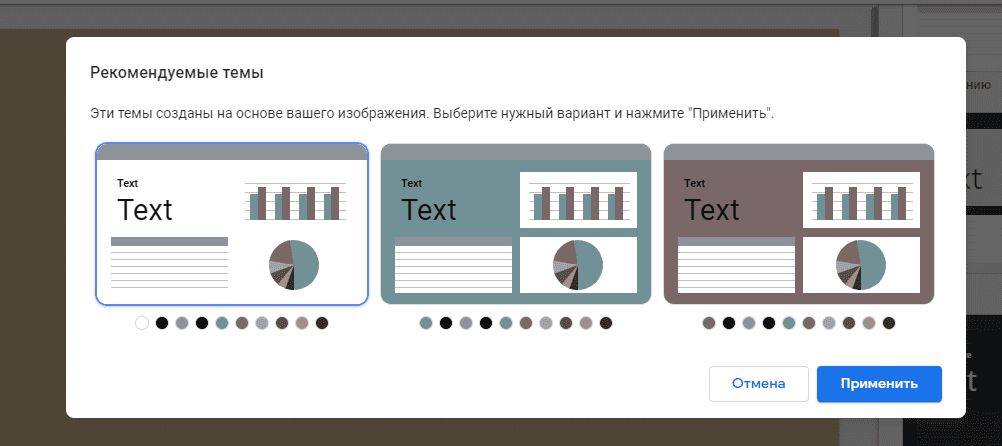
Любую из предложенных тем можно изменять, перейдя по ссылке «Настроить», расположенной возле наименования выбранной темы:
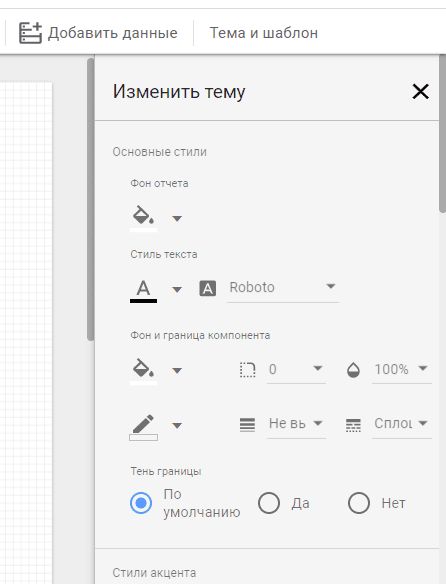
Параметры вывода отчёта на экран устанавливаются в смежном блоке «Макет». В стандартном варианте это горизонтально ориентированная страница с разрешением 1200×900 точек. Но не для каждой ситуации такой формат удобен. Изменить параметры можно в поле «Размер холста»:

Чтобы сделать какую-либо страницу отличной от других, воспользуйтесь подразделом «Настройки текущей странице» в разделе «Страница»:
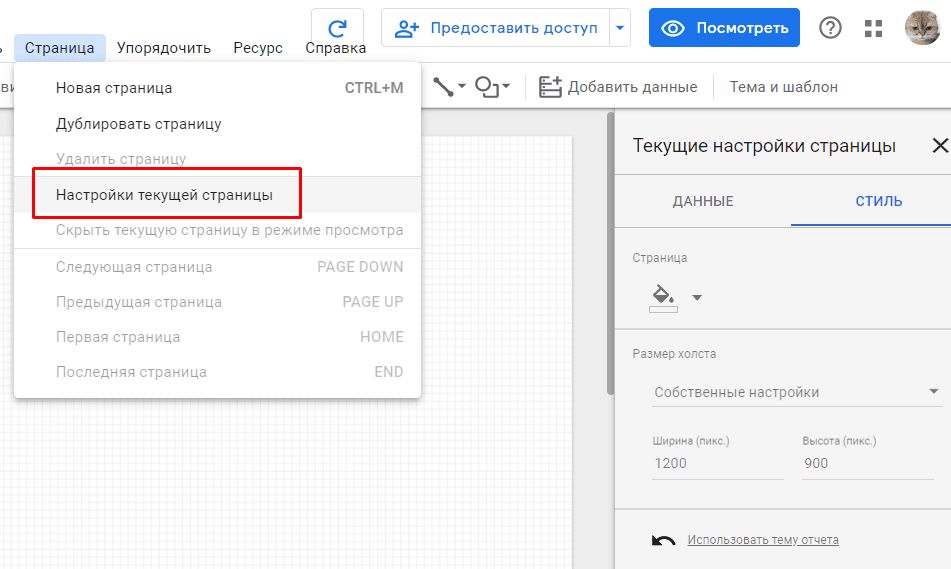
Выбираем метрики для построения отчета
Перечень используемых в отчёте метрик устанавливается в правой части интерфейса Google Data Studio:
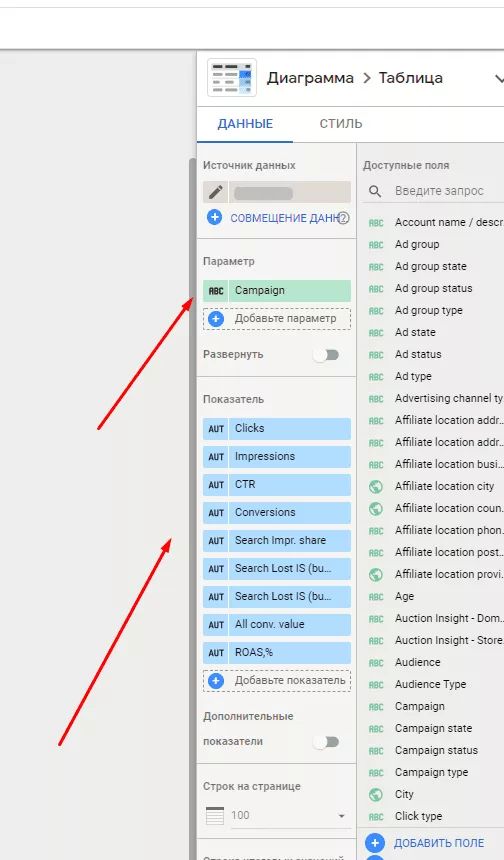
Система предлагает воспользоваться уже готовыми вариантами или настроить свои собственные. Разработчики GDS предусмотрели возможность создания новых вычисляемых полей, на основании которых затем формируются дополнительные параметры и критерии.
В алгоритмах вычислений могут быть задействованы формулы, операторы сравнения, функции анализа и изменения текстовых фрагментов. Их применение в диаграммах и таблицах не отличается от использования стандартных вариантов. Вы также можете изменить название любого поля.
Кликните на «+» в блоке «Данные», чтобы создать новое вычисляемое поле:
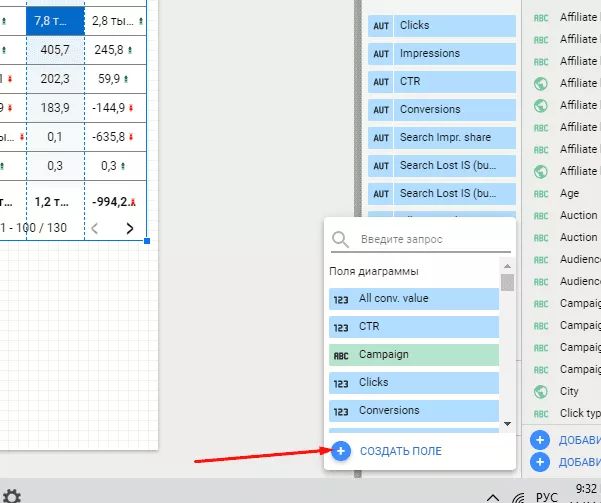
Определяем временной период
Далее следует задать границы периода времени для анализа. Это можно сделать как для каждого отчёта, так и для отдельной панели. Выполните следующие действия: откройте «Добавить элементы управления» в верхней панели, затем кликните на «Диапазон дат»:
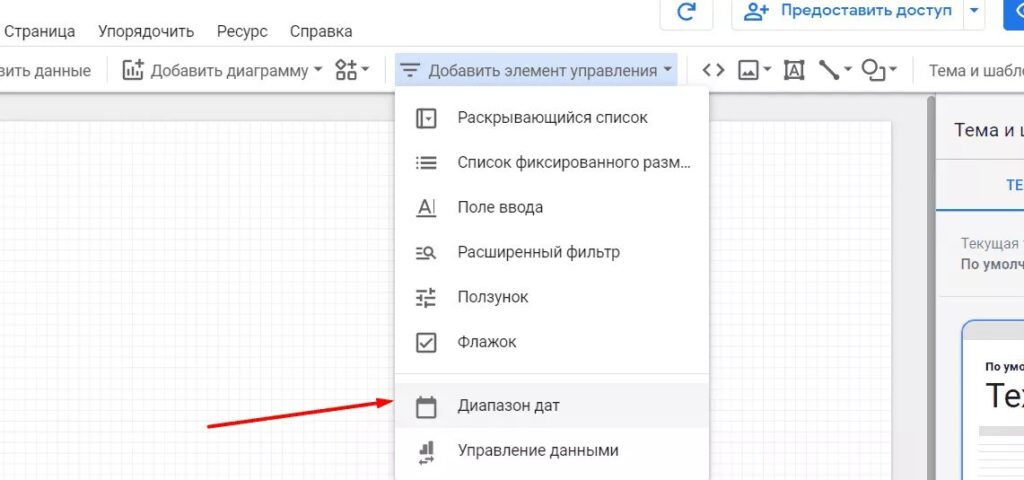
Выберите требуемые данные для сопоставления значений критериев текущего и аналогичного предыдущего периода.
Встраиваем таблицы
Для представления информации в табличном формате система предлагает три варианта: графическая интерпретация числовых значений, тепловая карта или привычные цифры:
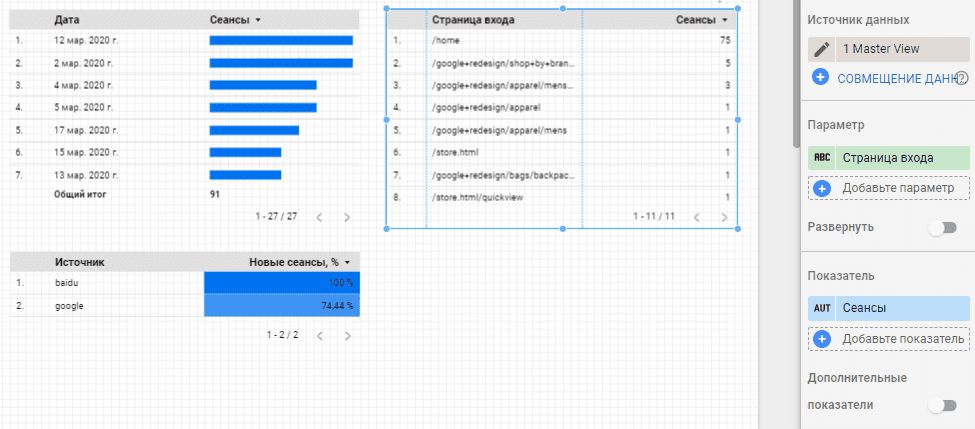
Перейдя в «Данные элемента», Вы сможете изменить количество отображаемых строк, определить порядок сортировки и задать строку вывода результатов.
При необходимости поменяйте тип таблицы в настройках:
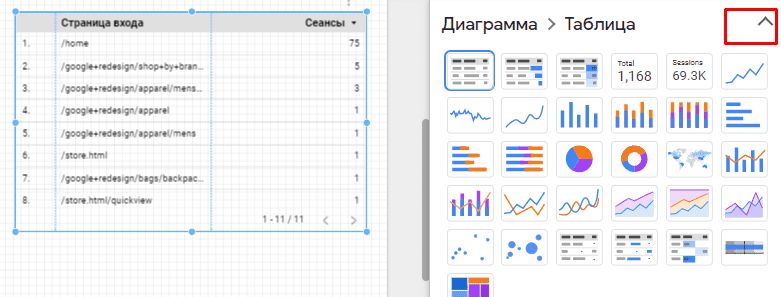
Добавляем графики и диаграммы
Для построения графика в Data Studio откройте модуль «Добавить диаграмму». На экране появится список со всеми возможными вариантами графического представления данных.
Например, перед нами стоит задача продемонстрировать динамику изменения переменной. Остановимся на динамических рядах, но позже формат вывода Вы сможете изменить на любую более привычную для Вас гистограмму.
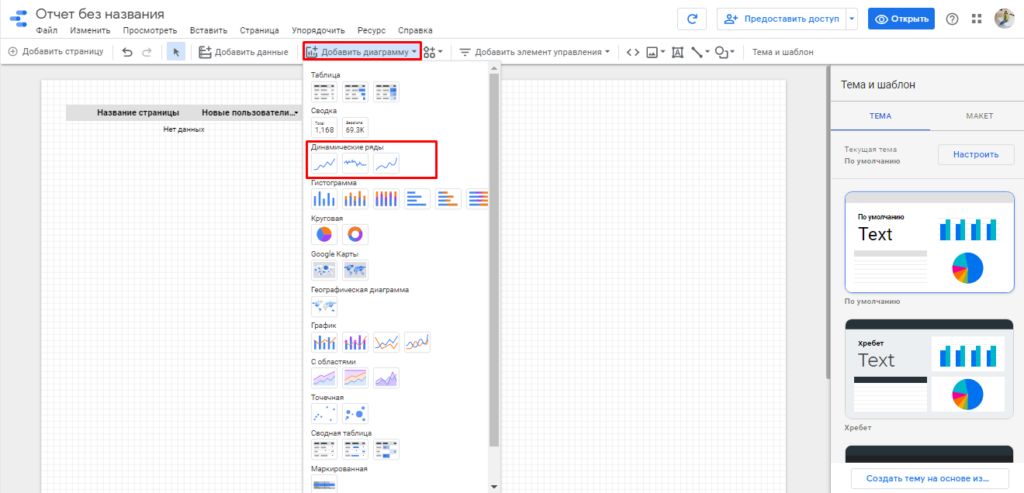
Выбранный тип графика переносим на рабочий лист мышкой и перемещаем его в любую часть страницы.
Используем фильтры
Ограничить вывод данных в соответствии с заданным условием позволяют фильтры. Их необходимо использовать если, например, требуется проанализировать реферальный трафик, в формировании которого не участвовали определённые домены, или оценить параметры, отражающие ситуацию только в заданном регионе.
Чтобы настроить фильтрацию воспользуйтесь меню, в котором нужно выбрать пункт «Расширенный фильтр»:
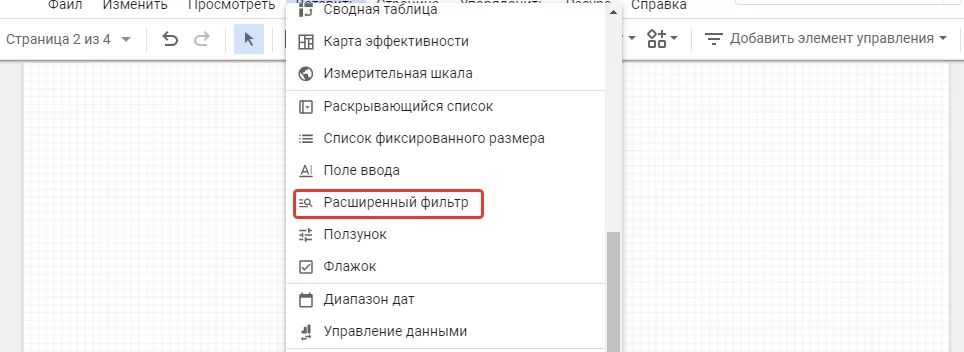
Определите поле для элемента, которое будет использоваться для сортировки данных:
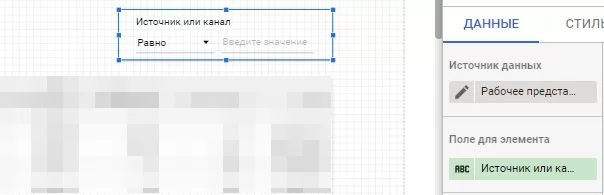
Новый фильтр можно создать в специальном конструкторе. Процесс достаточно простой. Впишите наименование, выберите источник, определите, какие данные будете использовать, и задайте критерий для фильтрации.
Параметры выборки можно комбинировать между собой в любых вариациях с использованием логических операторов «и», а также «или». Для каждого элемента мы можем использовать несколько фильтров единовременно. Если необходимо скопируйте, отредактируйте или удалите выборку. Также во время работы с Google Analytics у Вас есть возможность использовать сегментирование.
Как экспортировать отчет из Data Studio?
Любой отчёт в GDS Вы можете открыть для просмотра партнёрам, клиентам или коллегам. Для этого есть несколько способов. Перейдите по ссылке «Предоставить доступ», чтобы воспользоваться подменю.
Определите, какой из вариантов для Вас является наиболее предпочтительным:

Если необходимости в корректировке перечня предоставляемых возможностей нет, то достаточно дать доступ к отчёту по ссылке.
Чтобы сделать это, перейдите в раздел «Управление доступом» и задайте соответствующее правило. К примеру, предоставьте возможность просматривать отчёт всем тем, кто имеет ссылку.
Любой аналитический отчёт можно сохранить в виде файла с расширением .pdf, для чего следует нажать на «Скачать отчёт» в уминаемом ранее разделе «Предоставить доступ».
Задайте необходимые параметры и кликните на «Скачать»:
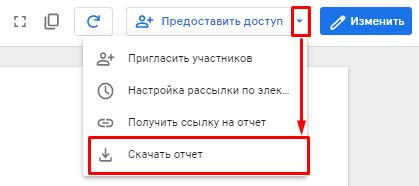
Советы по настройке аналитики в Google Data Studio
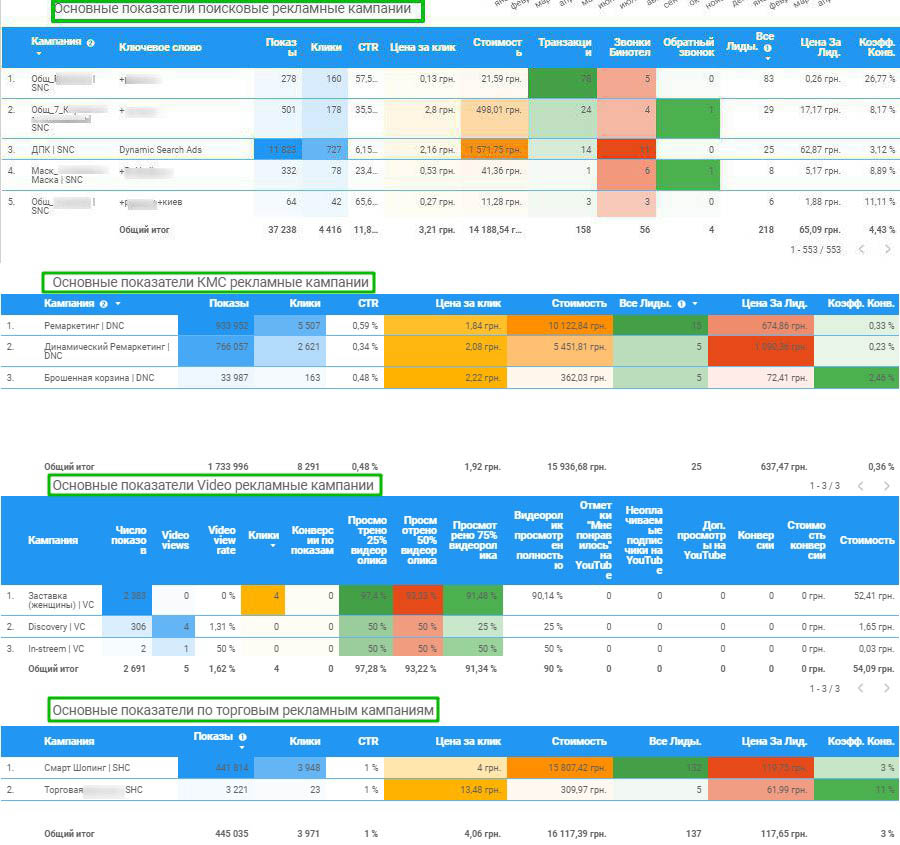
При настройке Data Studio есть вероятность столкнуться с некоторыми проблемами, обусловленными техническими характеристиками системы. Перечислим несколько советов, следуя которым Вы сможете избежать большинства из них:
- Не рассредоточивайте отчёты по нескольким учётным записям. Особенно это касается личных аккаунтов работников компании. Ведь при увольнении или во время отпуска такого сотрудника Вы можете потерять доступ к настроенным отчётам.
- Тестируйте коннекторы. Для оценки корректности их работы анализируйте данные за тестовые интервалы времени. Важно проверить, соответствует ли информация в источнике с выведенными на дашборд данными.
- Не забывайте о профилактике коннекторов. Время от времени сервисы обновляются, и некоторые из таких нововведений могут повлиять на корректность отображения информации в таблицах и графиках. Поэтому рекомендуем не реже одного раза в месяц контролировать коннекторы.
- Не грузить изображения по URL. Часто такие картинки отображаются на дашборде неправильно или не отображаются вовсе.
- Всегда сопровождайте графическую информацию текстовым пояснением. Данные должны быть понятны для других пользователей.

